- Om du ser Hulu-felkoden 301 eller 95 har du inte tillgång till dina favoritprogram.
- För att lösa problemet bör du starta datorn och routern och rensa webbläsarens cachade data.
- För att vara uppdaterad med den senaste streaminginformationen, överväg att bokmärka vårt omfattande Streaming Hub.
- För att kunna lösa Hulu-fel, besök vår detaljerade information Hulu Fel webbsida.
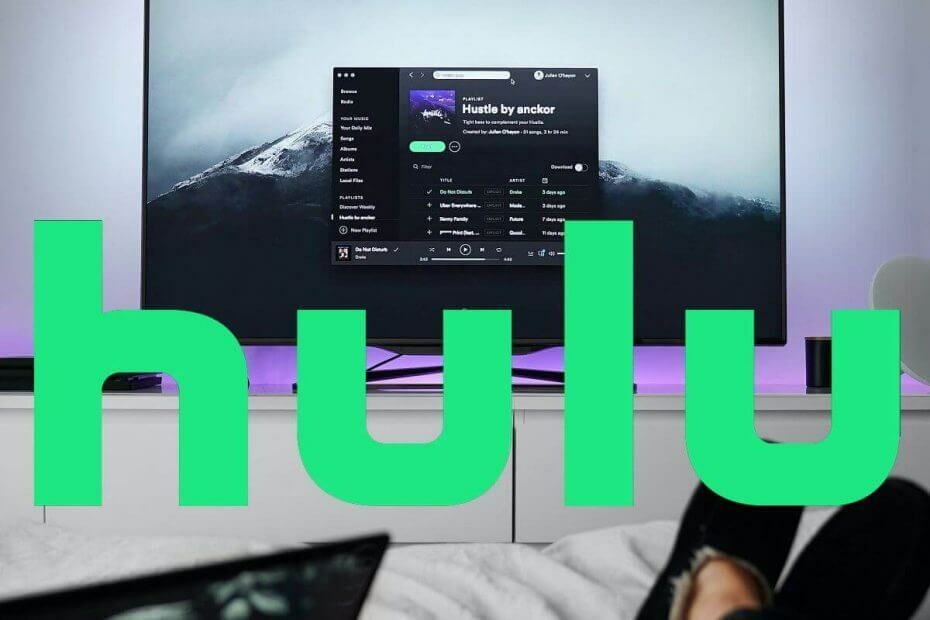
Denna programvara kommer att hålla dina drivrutiner igång, vilket skyddar dig från vanliga datorfel och maskinvarufel. Kontrollera alla dina förare nu i tre enkla steg:
- Ladda ner DriverFix (verifierad nedladdningsfil).
- Klick Starta skanning för att hitta alla problematiska drivrutiner.
- Klick Uppdatera drivrutiner för att få nya versioner och undvika systemfel.
- DriverFix har laddats ner av 0 läsare den här månaden.
Vissa användare har lagt upp på Hulu forum om 301 och 95 felkoder. Det är Hulu-uppspelningsfel som kan uppstå för vissa användare.
När dessa problem uppstår dyker deras felkoder upp och stoppar videouppspelningen. Så användare kan inte titta på Hulu-innehåll när dessa fel uppstår.
Hur fixar jag felkod 301 och 95 på Hulu?
1. Strömcykel PC och router
- Försök först koppla bort din dator och internetrouter. Stäng av datorn och koppla sedan ur den.
- Stäng därefter av routern innan du kopplar ur den.
- Vänta några minuter och anslut sedan routern igen.
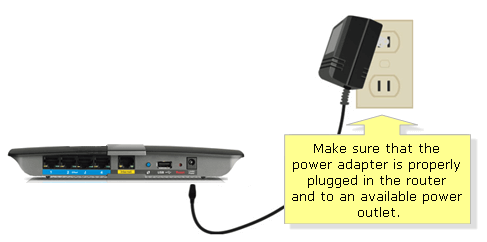
- Slå på routern.
- Starta sedan om datorn.
2. Rensa webbläsarens data
- Hulu-felkod 301 kan bero på skadad webbläsardata (för de användare som använder Hulu med webbläsare). Att rensa Google Chrome data, tryck på webbläsarens Ctrl + Shift + Del snabbtangent.
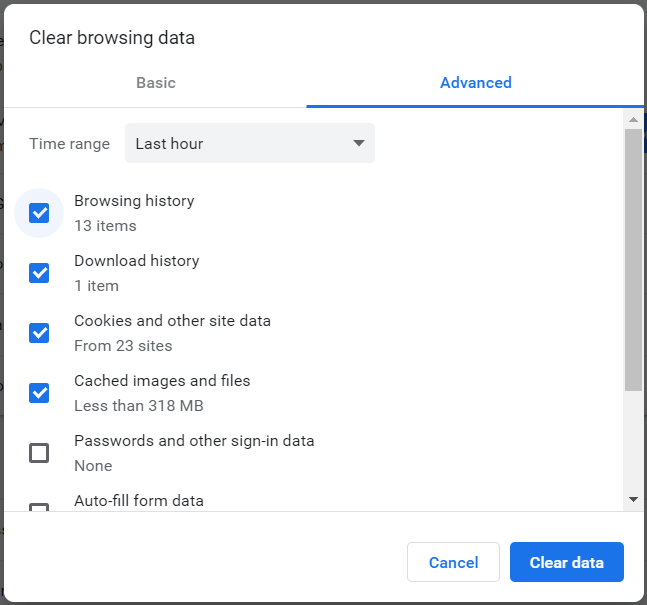
- Välj fliken Avancerat.
- Välj sedan Sökhistorik, Ladda ner historik, Småkakoroch Cachade bilder kryssrutor.
- Klicka på Radera data knapp.
3. Installera om Hulu UWP-appen
- Installera om Hulu UWP-appen om du använder den för att titta på videoinnehåll. För att göra det, öppna sökrutan i Windows 10 genom att klicka på Skriv här för att söka aktivitetsfältet.
- Ange sedan nyckelordet app i sökverktyget.
- Klicka på Appar och funktioner för att öppna fliken Inställningar.
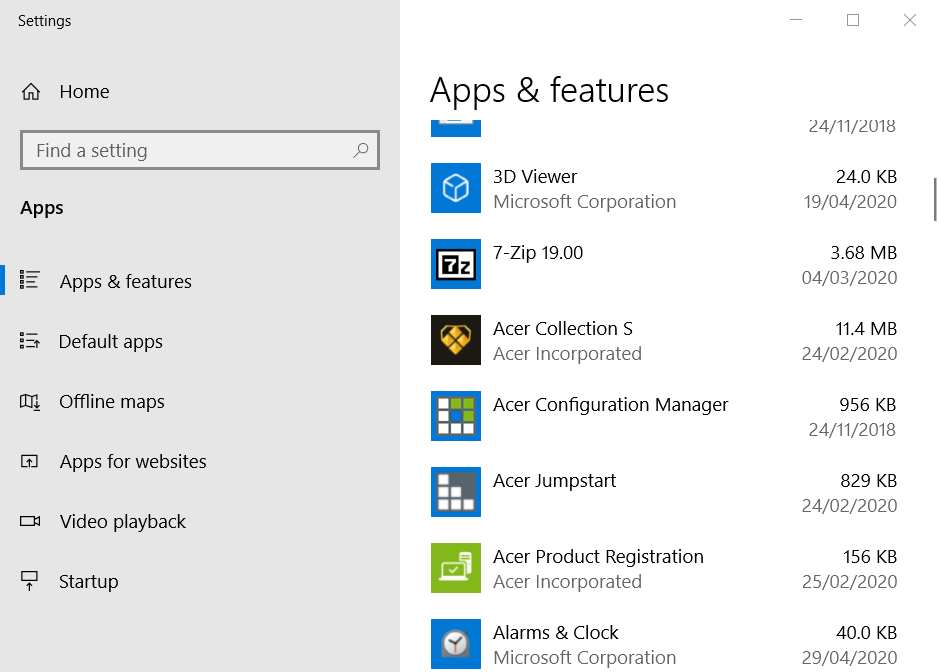
- Bläddra ner till och välj Hulu listad i Appar och funktioner.
- Klicka på Avinstallera knappen för att Hulu ska ta bort den appen.
- Starta om Windows efter avinstallation av Hulu.
- Öppna Hulu-appen MS Store-sidan. Klick Skaffa sig på den sidan för att installera om appen.
4. Ändra DNS-inställningar till Google DNS
- Hulu-fel 301 kan vara ett DNS-problem som användare kan lösa genom att ändra DNS-inställningar till Googles IP-adresser. Tryck på Windows-tangenten + R snabbtangent för Run-tillbehöret.
- För att öppna nätverksanslutningar, ange ncpa.cpl i rutan Öppna och klicka OK.

- Högerklicka på din nätanslutning där och välj Egenskaper alternativ.
- Välj Internetprotokoll version 4 på fönstret som öppnas.
- Klicka på Egenskaper för att öppna IPV 4-alternativ.
- Välj Använd följande DNS-serveradresser alternativ.
- Ange värdet 8.8.8.8 i rutan Föredragen DNS-server.
- Ange sedan 8.8.4.4 som värdet för rutan Alternativ DNS-server.
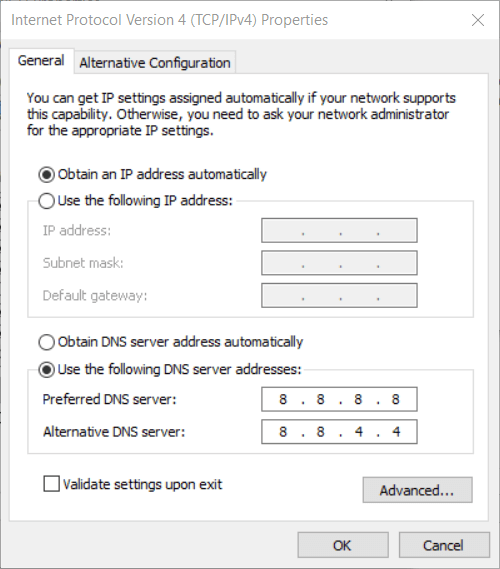
- Klicka på OK för att stänga fönstren.
5. Ta bort enheter som är anslutna till Hulu-kontot
- Försök koppla bort andra enheter från ett Hulu-konto som du inte behöver. Öppna Hulu i en webbläsare.
- Logga in på ditt Hulu-konto om det behövs.
- Klicka på ditt Hulu-profilnamn längst upp till höger i fönstret för att välja ett konto.
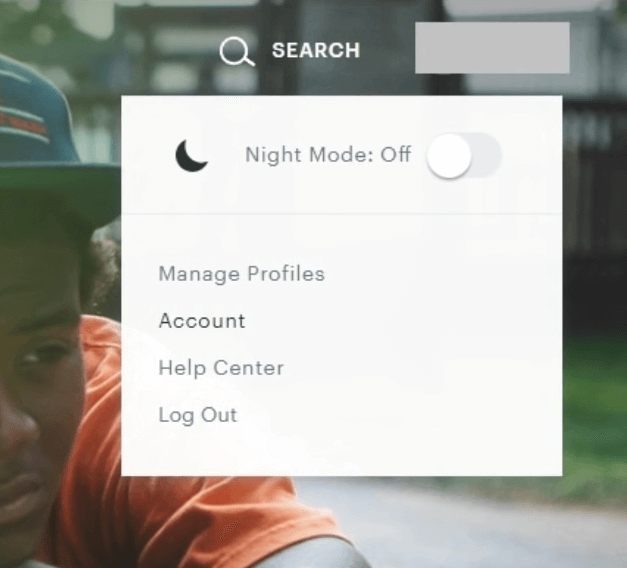
- Klick Hantera enheter i avsnittet Watch Hulu on Your Devices på kontosidan.
- Klicka sedan Avlägsna för listade enheter som du inte behöver.
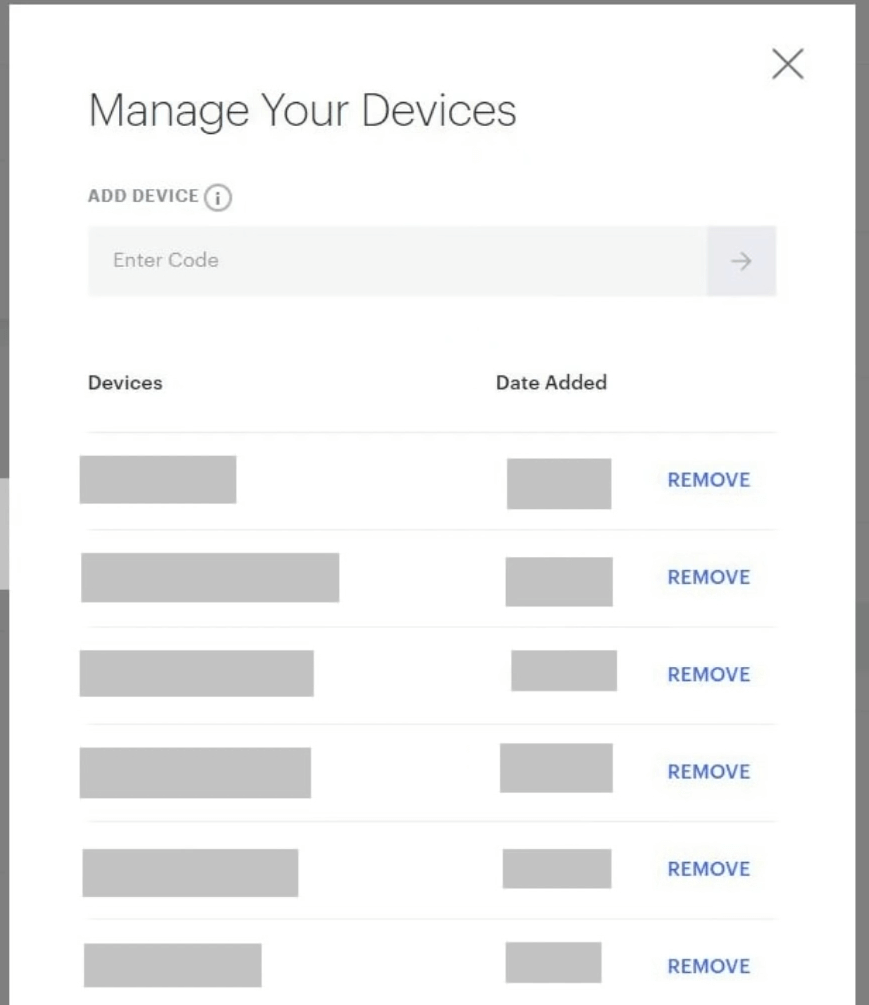
6. Kontrollera inställningarna för datum och tid i Windows
- Hulu-problem kan uppstå när inställningarna för tid och datum inte är korrekt konfigurerade på din uppspelningsenhet. För att kontrollera tidsinställningar på Windows 10, klicka på dess Skriv här för att söka knapp.
- Ange nyckelordet datum i sökrutan Skriv här för att söka.
- Klicka på Inställningar för datum och tid för att öppna flikens fönster.

- Markera rutan Tidszon på den fliken. Välj din regionala tidszon där om den inte är vald.
- Stäng av för att manuellt ange regionens tid och datum Ställ in tiden automatiskt alternativ.
- Klicka sedan på Förändra för att öppna fönstret som visas direkt nedan.

- Ange regionens tid och datum där och klicka på Förändra knapp.
Korrigeringarna ovan kan lösa Hulu-felkod 301 och 95 så att du kan titta på dess videoinnehåll igen med Windows-webbläsare eller UWP-appen. De är inte nödvändigtvis garanterade upplösningar för alla användare, men de är värda ett försök.
Vanliga frågor
För att återställa ditt Hulu-konto, rensa cachen från appens inställningar.
Hulu använder ett 2,0 stereoljudformat för att skapa en uppslukande ljudupplevelse medan du tittar på dina favoritprogram. Om du vill ha en uppgradering, kolla in de bästa hemmabiohögtalarna.
För att registrera dig för Hulu, besök officiella Hulu-webbplatsoch följ instruktionerna på skärmen.
![Hur fixar du Hulu-proxyfel [NordVPN, ExpressVPN]](/f/4d754340738ffe83a90cf65dd9a04eac.jpg?width=300&height=460)
![KORRIGERA: Hulu-felkod BYA-403-011 [6 enkla steg]](/f/4a608e5cf3a3e5cf638cecad11b012ec.jpg?width=300&height=460)
![Fullständig åtgärd: Hulu-laddningsfel på PS4 [skadad data]](/f/4d4c581dba309581b9738d2100732633.jpg?width=300&height=460)